Échelles de gris avec logiciels
Pour différentes raisons, une photo en niveaux de gris peut être préférée à une photo en couleurs. Cette page ne porte pas sur la valeur artistique des clichés mais sur un aspect technique : vous disposez d'une photo numérisée en couleurs et vous souhaitez la convertir en niveaux de gris.
Facile, direz-vous. Il suffit de charger le fichier dans un logiciel de retouche d’image puis de cliquer sur un bouton ou de donner un coup de pouce sur un smartphone et le tour est joué. Sauf que…
Plusieurs résultats
Il n'existe pas qu'une seule possibilité de traduire une image en couleurs dans les 256 niveaux de gris que vous offre votre logiciel. S'il est performant, vous avez même un choix très large pour obtenir l’effet que vous souhaitez.
Ci-dessous, ces deux images sont obtenues à partir d’une même photo en couleurs. La chouette se trouvait dans une volière. Le grillage est un peu plus visible sur l’image de droite (en haut à droite). Au contraire, les plumes du ventre de la chouette sont plus foncées à gauche et la branche du haut est moins « brûlée ». On constate donc que la différence n’est pas obtenue en jouant sur la luminosité.
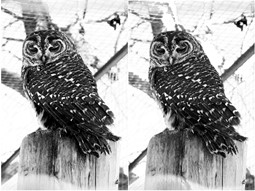
En argentique, le dosage est délicat. On peut placer un filtre de couleur devant l’objectif pour obtenir un rendu particulier dès la prise de vue. On peut aussi agir au moment du développement mais le mix des deux reste une affaire de spécialistes.
Le numérique montre une grande souplesse et ses possibilités sont à la portée de tous (du moins ceux qui liront cette page !).
Rappelons qu’un pixel est composé de trois couches : rouge, vert et bleu (ou deux couches de vert mais ce détail n’a pas d’importance pour la suite).
Si l'on ôte la couleur, l’intensité lumineuse d’un pixel se traduit par une nuance grise. Un niveau de gris est donc la combinaison des intensités du rouge, du vert et du bleu. C’est là que notre choix intervient.
En effet, on peut opter pour la seule intensité du vert (ou du rouge ou du bleu mais c’est moins courant) ou pour la moyenne arithmétique des trois composantes avec une pondération à définir.
Logiciels
Avec Photoshop, vous pouvez jouer comme bon vous semble avec les trois couches RVB. Choisissez Image puis, dans le sous-menu qui s’affiche, Réglages \(\Rightarrow\) Noir et blanc… Paramètre défini : Personnalisée.
Nous avons choisi une photo avec des couleurs contrastées en format JPG (en RVB, donc nous ignorons les options Jaunes, Cyans et Magentas). En 1, la photo en couleurs. En 2, la même avec \(-200\%\) rouge et \(0\%\) vert comme bleu. En 3, \(-200\%\) Vert et \(0\%\) ailleurs. En 4, \(-200\%\) bleu et \(0\%\) ailleurs. Attention, une fois sauvegardée une photo en niveaux de gris, vous ne pouvez évidemment plus refaire ces opérations.
Au vu des résultats, nous vous laissons en tirer les enseignements.
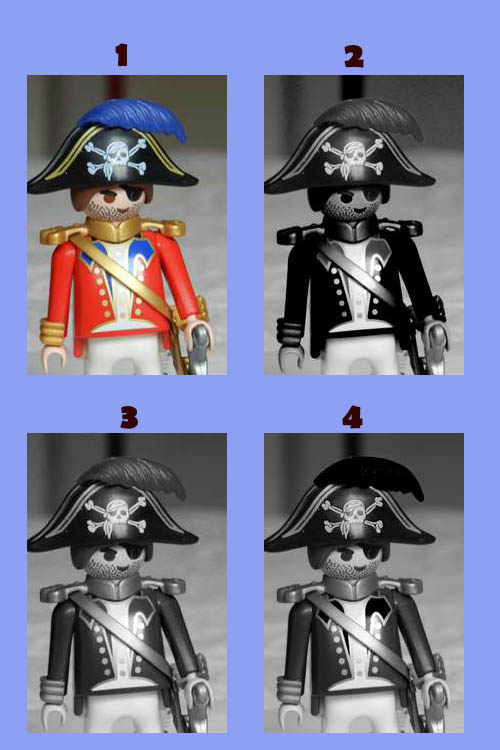
Autres choix : Paramètre défini : Filtre bleu (image A), puis Filtre vert (image B) puis Filtre rouge (image C) puis Par défaut (image D).
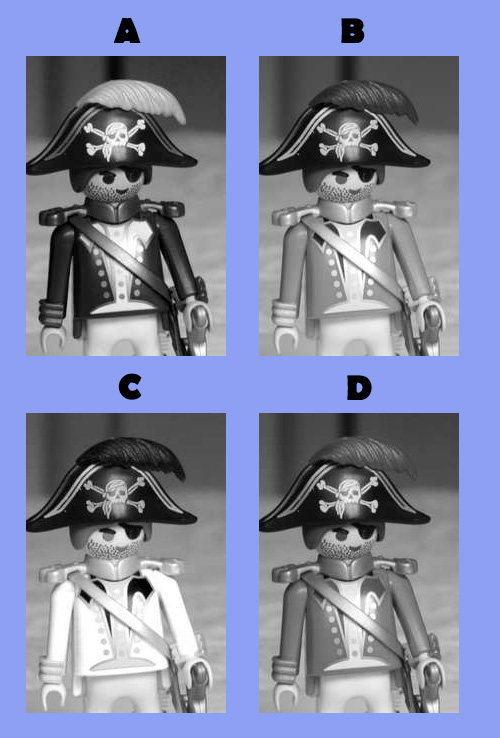
Ces dernières possibilités sont d'ailleurs offertes par des logiciels gratuits comme PhotoFiltre 7 ou la version non commerciale de PhotoPad.
Cependant, vous pouvez bénéficier de toute la finesse des réglages d'un logiciel payant sans même en avoir un (seulement un éditeur). Comment réussir un tel exploit ? En programmant ces réglages vous-même, par exemple en Python. Voir à cet égard la conversion en niveaux de gris avec Python.
